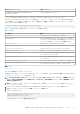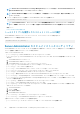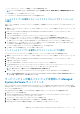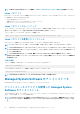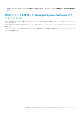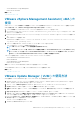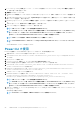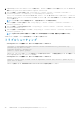Install Guide
3. vSphere CLI をインストールしたディレクトリーに移動します。デフォルトの場所は、Linux の場合は/usr/bin で、Windows の
場合は C:\Program Files\VMware\VMware vSphere CLI\bin です。
4. コマンドを使用して SNMP を設定します。vicfg-snmp.pl --server <server> --username <username> --
password <password> -c <community> -t <hostname>@162/<community>
ここで、<
サ
ー
バ
ー>は ESXi システムのホスト名または IP アドレス、<
ユ
ー
ザ
ー
名
>は ESXi システム上のユーザー、<
パスワ
ー
ド
>
は ESXi ユーザーのパスワード、<
コミュニティ
>は SNMP コミュニティ名、<
ホスト名
>は管理ステーションのホスト名または IP
アドレスを指します。
メモ: ユーザー名とパスワードを指定しないと、入力を求めるプロンプトが表示されます。
5. コマンドを使用して SNMP を有効にします。vicfg-snmp.pl --server <server> --username <username> --
password <password> -E
6. コマンドを使用して SNMP 設定を表示します。vicfg-snmp.pl --server <server> --username <username> --
password <password> -s
7. コマンドを使用して SNMP 設定をテストします。vicfg-snmp.pl --server <server> --username <username> --
password <password> -T
メモ: vSphere CLI を Linux で使用している場合、または vMA を使用している場合、拡張子.pl は必要ありません。
SNMP のトラップ設定は、サービスを再起動することなく直ちに反映されます。
トラブルシューティング
• vihostupdate コマンドを使用すると、次のエラーが表示されることがあります。
unpacking c:\OM-SrvAdmin-Dell-Web-<version>-<bldno>.VIB-ESX<version>i_<bld-revno>.zip
metadata.zip.sig does not exist
signature mismatch : metadata.zip
Unable to unpack update package.
このエラーは、リモート CLI の古いバージョンを使用している場合に表示されます。この問題を解決するには、CLI の最新バージ
ョンの vSphere をダウンロードしてインストールします。
• vihostupdate コマンドを使用すると、次のエラーが表示されることがあります。
Unable to create, write or read a file as expected.I/O Error (28) on file : [Errno 28] No
space left on device.
このエラーを修正するには、kb.vmware.com の VMware KB 1012640 の記事を参照してください。
30 VMware ESXi への Systems Management Software のインストール